- Η λήψη μιας λευκής οθόνης κατά την εκκίνηση μπορεί να κάνει τη συσκευή σας εντελώς άχρηστη.
- Ευτυχώς, υπάρχουν μερικά πράγματα που μπορείτε να δοκιμάσετε ακόμη και σε αυτήν την περίπτωση, οπότε συνεχίστε να διαβάζετε παρακάτω.
- Βρείτε μια σύντομη συλλογή οδηγών αντιμετώπισης προβλημάτων στο δικό μας Σελίδα φορητού υπολογιστή και υπολογιστή.
- Για άλλα ζητήματα που σχετίζονται με λογισμικό, σίγουρα θα βρείτε μια λύση στο Κέντρο αντιμετώπισης προβλημάτων.

Αυτό το λογισμικό θα επιδιορθώσει κοινά σφάλματα υπολογιστή, θα σας προστατεύσει από την απώλεια αρχείων, κακόβουλο λογισμικό, αστοχία υλικού και θα βελτιστοποιήσετε τον υπολογιστή σας για μέγιστη απόδοση. Διορθώστε τα προβλήματα του υπολογιστή και αφαιρέστε τους ιούς τώρα σε 3 εύκολα βήματα:
- Κατεβάστε το εργαλείο επισκευής Restoro PC που συνοδεύεται από κατοχυρωμένες τεχνολογίες (διαθέσιμο δίπλωμα ευρεσιτεχνίας εδώ).
- Κάντε κλικ Εναρξη σάρωσης για να βρείτε ζητήματα των Windows που θα μπορούσαν να προκαλέσουν προβλήματα στον υπολογιστή.
- Κάντε κλικ Φτιάξ'τα όλα για να διορθώσετε προβλήματα που επηρεάζουν την ασφάλεια και την απόδοση του υπολογιστή σας
- Το Restoro κατεβάστηκε από 0 αναγνώστες αυτόν τον μήνα.
Τα προβλήματα με την οθόνη και τα γραφικά είναι συνηθισμένα πράγματα στα Windows λειτουργικά συστήματα.
Αυτή τη φορά, θα μιλήσουμε για μια πλήρη λευκή οθόνη κατά την εκκίνηση. Σύμφωνα με τους χρήστες, αντιμετώπισαν επίσης κενές οθόνες σε φορητούς υπολογιστές. Εκτός αυτού, οι συσκευές τους μερικές φορές συντρίβονται αμέσως μετά την εμφάνιση της λευκής οθόνης.
Αναφέραμε εδώ μερικές λύσεις για αυτό το περίεργο ζήτημα και ελπίζουμε ότι τουλάχιστον μία από αυτές θα σας βοηθήσει.
Πώς μπορώ να διορθώσω τη λευκή οθόνη στη συσκευή μου;
1. Ελέγξτε τα προγράμματα οδήγησης σας

Αρκετοί χρήστες ανέφεραν ότι εμφανίζεται μια λευκή οθόνη στον υπολογιστή τους επειδή το πρόγραμμα οδήγησης της κάρτας γραφικών τους δεν είναι ενημερωμένο. Ωστόσο, μπορείτε εύκολα να το διορθώσετε απλώς ενημερώνοντας το πρόγραμμα οδήγησης γραφικών στην τελευταία έκδοση.
Δεδομένου του τρέχοντος ζητήματος, ίσως χρειαστεί να το κάνετε αυτό από την ασφαλή λειτουργία ή από διαφορετικό λογαριασμό χρήστη που λειτουργεί σωστά. Σε ορισμένες περιπτώσεις, ίσως χρειαστεί να καταργήσετε εντελώς το πρόγραμμα οδήγησης της κάρτας γραφικών σας.
Για να μπείτε σε ασφαλή λειτουργία, κάντε τα εξής:
- Πατήστε το κουμπί λειτουργίας για επανεκκίνηση του υπολογιστή.
- Όταν εμφανιστεί το αρχείο καταγραφής των Windows, κρατήστε πατημένο το κουμπί λειτουργίας για λίγα δευτερόλεπτα.
- Επαναλάβετε τη διαδικασία για άλλη μια φορά. Κατά την τρίτη επανεκκίνηση, θα δείτε μια μπλε οθόνη με πολλές επιλογές.
- Επιλέγω Αντιμετώπιση προβλημάτων / Επιλογές για προχωρημένους / Ρυθμίσεις εκκίνησης και κάντε κλικ στο Επανεκκίνηση κουμπί.
- Μόλις γίνει επανεκκίνηση του υπολογιστή σας, επιλέξτε Ασφαλής λειτουργία με δικτύωση από τη διαθέσιμη λίστα.
Για μια γρήγορη και εύκολη διαδικασία ενημέρωσης, σας συνιστούμε να χρησιμοποιήσετε ένα ειδικό εργαλείο τρίτου μέρους - DriverFix.
Αυτό που πρέπει να κάνετε είναι να κατεβάσετε και να εγκαταστήσετε το εργαλείο και να ξεκινήσετε μια σάρωση συστήματος. Το αποτέλεσμα θα δείξει ακριβώς τι χρειάζεται ενημέρωση των προγραμμάτων οδήγησης, καθώς και το προτεινόμενο λογισμικό που επιλέγεται από μια τεράστια βάση δεδομένων.
Αν και θα μπορούσατε να ενημερώσετε τα προγράμματα οδήγησης με μη αυτόματο τρόπο, αυτός είναι ο ασφαλέστερος τρόπος για να εκτελέσετε τη διαδικασία και βεβαιωθείτε ότι δεν έχετε εγκαταστήσει λάθος στοιχείο.

DriverFix
Αποφύγετε τα σφάλματα των Windows 10 κατά την εκκίνηση ενημερώνοντας με ασφάλεια όλα τα προγράμματα οδήγησης με αυτό το αποτελεσματικό και αξιόπιστο εργαλείο.
Επισκέψου την ιστοσελίδα
2. Σάρωση για κακόβουλο λογισμικό

Οι χρήστες που αντιμετώπισαν σφάλμα λευκής οθόνης στα Windows συχνά δήλωσαν ότι κάποιο είδος κακόβουλου λογισμικού προκάλεσε αυτό το πρόβλημα.
Για να εξαλείψετε οποιοδήποτε είδος κακόβουλου λογισμικού από το σύστημά σας, εγκαταστήστε λογισμικό προστασίας από κακόβουλο λογισμικό τρίτων και σαρώστε τον υπολογιστή σας. Εάν εντοπίσει το ύποπτο λογισμικό, θα το αφαιρέσει και θα πρέπει να λυθεί το πρόβλημα της λευκής οθόνης.
Για άλλη μια φορά, επειδή δεν θα μπορείτε να ξεκινήσετε κανονικά τα Windows, ίσως θελήσετε να σκεφτείτε να μεταβείτε σε ασφαλή λειτουργία, όπως φαίνεται προηγουμένως.
Υπάρχουν πολλές εξαιρετικές εφαρμογές που μπορούν να αντιμετωπίσουν κακόβουλα προγράμματα, αλλά προς το παρόν, το καλύτερο είναι Bitdefender.
Μπορείτε να το εγκαταστήσετε και να εκτελέσετε μια βαθιά σάρωση συστήματος. Εάν εξακολουθείτε να αντιμετωπίζετε προβλήματα, πρέπει να κάνετε σάρωση εκκίνησης.
Απλώς κατεβάστε ξανά το Bitdefender σε έναν υπολογιστή που λειτουργεί, δημιουργήστε ένα εκκινήσιμο μέσο διάσωσης και εκκινήστε τον επηρεαζόμενο υπολογιστή από αυτό.
Για άλλη μια φορά, σαρώστε τον υπολογιστή για κακόβουλο λογισμικό και ελέγξτε αν αυτό λύνει το πρόβλημα.

Bitdefender Antivirus Plus
Διορθώστε τυχόν προβλήματα που σχετίζονται με κακόβουλα προγράμματα στα Windows 10 εκτελώντας μια βαθιά σάρωση με αυτήν την ισχυρή συσκευή.
Επισκέψου την ιστοσελίδα
3. Εκτελέστε την εντολή sfc / scannow
- Κάντε δεξί κλικ στο Αρχικο ΜΕΝΟΥ κουμπί και ανοίξτε Γραμμή εντολών (Διαχειριστής).
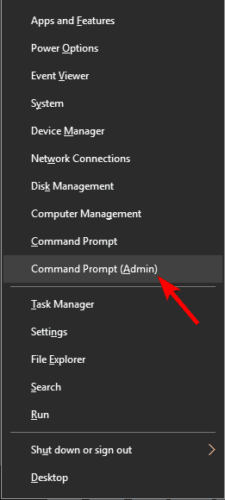
- Εισαγάγετε την ακόλουθη γραμμή και πατήστε Enter: sfc / scannow.
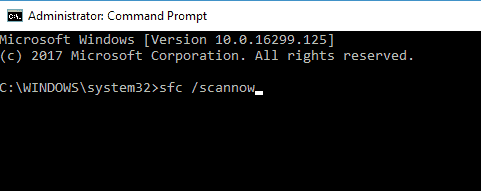
- Περιμένετε μέχρι να ολοκληρωθεί η σάρωση (καθώς η σάρωση είναι βαθιά, μπορεί να διαρκέσει για λίγο).
- Επανεκκινήστε τον υπολογιστή σας και δείτε εάν εξακολουθεί να εμφανίζεται η λευκή οθόνη.
Πρέπει να χρησιμοποιήσετε τον Έλεγχο αρχείων συστήματος σε ασφαλή λειτουργία; Διαβάστε αυτόν τον πρακτικό οδηγό.
4. Συνδέστε τον υπολογιστή σας σε διαφορετική οθόνη

Εάν έχετε ήδη ελέγξει την κάρτα γραφικών και όλα είναι καλά, αλλά η λευκή οθόνη εξακολουθεί να εμφανίζεται κατά την εκκίνηση, τότε το πρόβλημα ενδέχεται να προκληθεί από την οθόνη σας.
Συνδέστε λοιπόν τη συσκευή σας (είτε φορητό είτε επιτραπέζιο υπολογιστή) σε εξωτερική οθόνη και δείτε εάν το ζήτημα επανεμφανίζεται.
Εκτελέστε μια σάρωση συστήματος για να ανακαλύψετε πιθανά σφάλματα

Κατεβάστε το Restoro
Εργαλείο επισκευής υπολογιστή

Κάντε κλικ Εναρξη σάρωσης για να βρείτε ζητήματα Windows.

Κάντε κλικ Φτιάξ'τα όλα για την επίλυση προβλημάτων με τις κατοχυρωμένες τεχνολογίες.
Εκτελέστε σάρωση υπολογιστή με Restoro Repair Tool για να βρείτε σφάλματα που προκαλούν προβλήματα ασφαλείας και επιβράδυνση. Αφού ολοκληρωθεί η σάρωση, η διαδικασία επισκευής θα αντικαταστήσει τα κατεστραμμένα αρχεία με νέα αρχεία και στοιχεία των Windows.
Εάν η κάρτα γραφικών σας είναι ελαττωματική, η λευκή οθόνη θα πρέπει να εμφανίζεται και στην εξωτερική οθόνη. Εάν όχι, αυτό σημαίνει ότι το πρόβλημα προκαλείται από την οθόνη του φορητού σας υπολογιστή.
5. Αφαιρέστε την μπαταρία του φορητού σας υπολογιστή

Εάν εμφανίζετε μια λευκή οθόνη στον φορητό υπολογιστή σας, ενδέχεται να μπορείτε να επιλύσετε το πρόβλημα απλώς αφαιρώντας την μπαταρία του φορητού υπολογιστή σας. Για να δείτε πώς να αφαιρέσετε την μπαταρία, ανατρέξτε στο εγχειρίδιο οδηγιών του φορητού σας υπολογιστή.
Μόλις αφαιρέσετε την μπαταρία, βεβαιωθείτε ότι ο φορητός υπολογιστής σας είναι αποσυνδεδεμένος από το καλώδιο τροφοδοσίας. Τώρα πατήστε και κρατήστε πατημένο το κουμπί λειτουργίας για περίπου 30 δευτερόλεπτα.
Αφού το κάνετε αυτό, τοποθετήστε ξανά την μπαταρία, ενεργοποιήστε τον φορητό υπολογιστή σας και ελέγξτε εάν το πρόβλημα παραμένει.
6. Ελέγξτε την κάρτα γραφικών σας

Σύμφωνα με τους χρήστες, μια λευκή οθόνη εμφανίζεται μερικές φορές εάν η κάρτα γραφικών σας είναι ελαττωματική.
Εάν η οθόνη του υπολογιστή γίνει λευκή μόλις πατήσετε το κουμπί λειτουργίας, αυτή είναι μια καλή ένδειξη ότι κάτι δεν πάει καλά με την κάρτα γραφικών σας.
Ακόμα κι αν το πρόβλημα εμφανιστεί μόλις ξεκινήσουν τα Windows, το πρόβλημα μπορεί να είναι η κάρτα γραφικών σας, οπότε ίσως θελήσετε να εξετάσετε το ενδεχόμενο αντικατάστασης.
Από καινούργιο κάρτα γραφικών είναι δαπανηρό, εξετάστε το ενδεχόμενο αντικατάστασης μόνο αφού δοκιμάσετε όλες τις άλλες λύσεις.
Θέλετε να αγοράσετε μια νέα κάρτα γραφικών; Αυτές οι εκπληκτικές 4 προτάσεις θα σας βοηθήσουν να αποφασίσετε.
7. Χρησιμοποιήστε την Επαναφορά Συστήματος
- Επανεκκινήστε τον υπολογιστή σας αρκετές φορές όπως φαίνεται στην πρώτη λύση, έως ότου εμφανιστεί η μπλε οθόνη.
- Από τη διαθέσιμη λίστα, επιλέξτε Αντιμετώπιση προβλημάτων / Σύνθετες επιλογές / Επαναφορά συστήματος.
- Επιλέξτε τον λογαριασμό χρήστη σας και εισαγάγετε τον κωδικό πρόσβασης του λογαριασμού σας.
-
Κάντε κλικ επί Επόμενο.
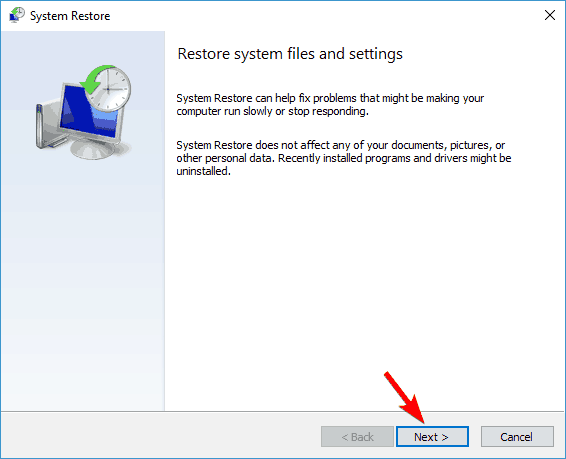
- Εάν υπάρχει, ελέγξτε το Εμφάνιση περισσότερων σημείων επαναφοράς πλαίσιο ελέγχου. Τώρα επιλέξτε το επιθυμητό σημείο επαναφοράς και κάντε κλικ στο Επόμενο.
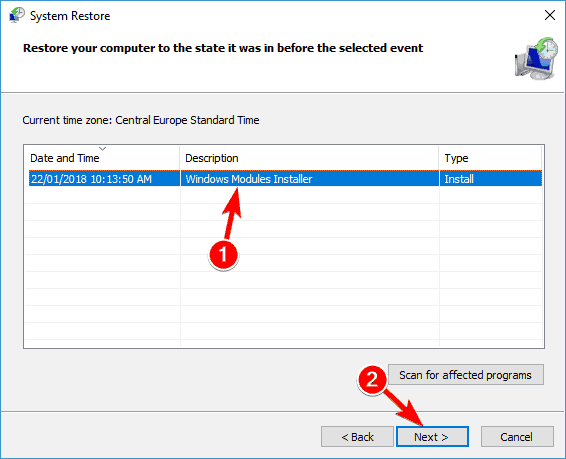
- Ακολουθήστε τις οδηγίες που εμφανίζονται στην οθόνη για να επαναφέρετε τον υπολογιστή σας.
Μόλις ο υπολογιστής σας αποκατασταθεί σε προηγούμενη κατάσταση, το πρόβλημα θα πρέπει να επιλυθεί. Αρκετοί χρήστες ανέφεραν ότι αυτή η λύση λειτούργησε για αυτούς, οπότε μη διστάσετε να τη δοκιμάσετε.
Χρειάζεστε περισσότερες πληροφορίες σχετικά με τον τρόπο δημιουργίας ενός σημείου επαναφοράς συστήματος; Διαβάστε αυτόν τον οδηγό για να μάθετε περισσότερα.
8. Τροποποιήστε το μητρώο σας
- Εισαγω Λειτουργία ασφαλείας ακολουθώντας τις οδηγίες από η πρώτη λύση.
- Σε ασφαλή λειτουργία, πατήστε Πλήκτρο Windows + R για να ανοίξετε το Τρέξιμο διάλογος. Τώρα εισάγετε regedit και πατήστε Εισαγω ή κάντε κλικ Εντάξει.
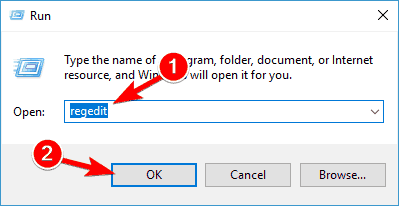
- Όταν ανοίξει ο Επεξεργαστής μητρώου, μεταβείτε στην ακόλουθη τοποθεσία:
HKEY_CURRENT_USERSoftwareMicrosoftWindows NTCΤρέχουσα έκδοσηWinlogon - Στο δεξιό τμήμα του παραθύρου, θα πρέπει να δείτε ένα Κέλυφος σειρά. Κάντε δεξί κλικ πάνω του και επιλέξτε Διαγράφω από το μενού.
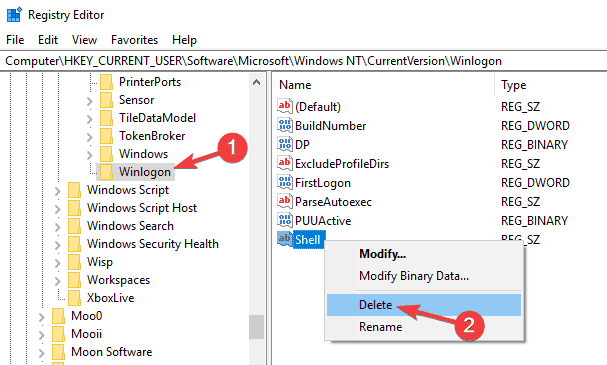
- Όταν εμφανιστεί το παράθυρο διαλόγου επιβεβαίωσης, κάντε κλικ στο Ναί.
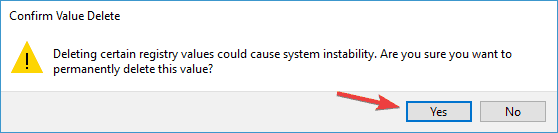
Μόλις διαγράψετε αυτήν την τιμή, επανεκκινήστε τον υπολογιστή σας και προσπαθήστε να ξεκινήσετε κανονικά τα Windows.
9. Πατήστε Ctrl + Alt + Delete

Σύμφωνα με τους χρήστες, μπορείτε να διορθώσετε το πρόβλημα της λευκής οθόνης χρησιμοποιώντας απλώς μια συντόμευση πληκτρολογίου.
Πολλοί χρήστες ισχυρίζονται ότι επιλύθηκαν το πρόβλημα απλά πατώντας Ctrl + Alt + Διαγραφή μόλις εμφανίστηκε η λευκή οθόνη. Αυτή η συντόμευση πληκτρολογίου επιλύει το πρόβλημα, οπότε φροντίστε να το δοκιμάσετε.
Λάβετε υπόψη ότι αυτό θα μπορούσε να είναι απλώς μια λύση, οπότε θα πρέπει να το επαναλάβετε κάθε φορά που παρουσιάζεται το πρόβλημα.
10. Εισαγάγετε τον κωδικό πρόσβασής σας τυφλά

Εάν αντιμετωπίζετε αυτό το πρόβλημα, ίσως μπορείτε να το επιλύσετε απλά εισάγοντας τον κωδικό πρόσβασής σας τυφλά.
Σύμφωνα με τους χρήστες, αυτό μπορεί μερικές φορές να είναι πρόβλημα με μια οθόνη σύνδεσης και για να το διορθώσετε πρέπει απλώς να εισαγάγετε τον κωδικό πρόσβασής σας και να πατήσετε το Εισαγω κλειδί και τα Windows πρέπει να αρχίσουν να λειτουργούν κανονικά.
Αυτό είναι όλο για τώρα, αλλά έχουμε ένα άλλο άρθρο που αφορά το ίδιο ζήτημα λευκής οθόνης, οπότε φροντίστε να το ελέγξετε επίσης.
Ελπίζουμε ότι το πρόβλημα της λευκής οθόνης σας έχει πλέον επιλυθεί. Εάν έχετε σχόλια ή προτάσεις, γράψτε τα στην παρακάτω ενότητα.
 Εξακολουθείτε να αντιμετωπίζετε προβλήματα;Διορθώστε τα με αυτό το εργαλείο:
Εξακολουθείτε να αντιμετωπίζετε προβλήματα;Διορθώστε τα με αυτό το εργαλείο:
- Κάντε λήψη αυτού του εργαλείου επισκευής υπολογιστή βαθμολογήθηκε Μεγάλη στο TrustPilot.com (η λήψη ξεκινά από αυτήν τη σελίδα).
- Κάντε κλικ Εναρξη σάρωσης για να βρείτε ζητήματα των Windows που θα μπορούσαν να προκαλέσουν προβλήματα στον υπολογιστή.
- Κάντε κλικ Φτιάξ'τα όλα για την επίλυση προβλημάτων με τις κατοχυρωμένες τεχνολογίες (Αποκλειστική έκπτωση για τους αναγνώστες μας).
Το Restoro κατεβάστηκε από 0 αναγνώστες αυτόν τον μήνα.
![Τρόπος διόρθωσης τρεμοπαίγματος οθόνης φορητού υπολογιστή στα Windows 10 [ΠΛΗΡΗΣ ΟΔΗΓΟΣ]](/f/4851c67fa22eaf9d020958575eed3418.jpg?width=300&height=460)

![Το F.lux δεν λειτουργεί στα Windows 10 [STEP-BY-STEP GUIDE]](/f/01a1d7a30f5a034bbbd31849d5944c0b.jpg?width=300&height=460)